

By Vernon Roderick, Son Güncelleme: 6/12/2023
Cihazlarını kullanmaya alışmış insanlar için dosyaların önemini hiçbir kelime anlayamaz. Basitçe söylemek gerekirse, dosyalarınız kaybolursa hayatınıza normal şekilde devam edemezsiniz. Ne yazık ki, veri kaybını tamamen önlemenin bir yolu yok.
Ancak, ortaya çıktıklarında bunları çözmenin yolları vardır, ancak onlardan çok fazla bir şey beklememelisiniz. Böyle bir çözüm, kullanımıdır. Windows için GT Kurtarma. Adından da anlaşılacağı gibi, Windows işletim sistemlerinde veri kurtarma konusunda uzmanlaşmış bir araçtır. Daha Windows kurtarma araçları detayları görmek için linke gidebilirsiniz. Windows için GT Recovery'nin ne olduğu hakkında size daha iyi bir fikir vermek için, burada yazılıma genel bir bakış sunulmaktadır.
Bölüm 1. Windows için GT Recovery Nedir? Bölüm 2. Windows için GT Recovery Nasıl KurulurBölüm 3. Windows için GT Recovery'nin 5 Alternatifi
Windows için GT Recovery'ye geri dönersek, bu aslında bir Android uygulamasıdır. Ancak, veri kaybının yaygınlığı nedeniyle, Windows kullanıcıları bir Windows PC'de Android uygulamasını kullanmanın bir yolunu ararlar. Neyse ki, bunu yapmanın yollarını buldular, ancak bu makalenin ilerleyen bölümlerinde bunun hakkında konuşacağız.
Şimdiye kadar, Windows için GT Recovery'nin Android uygulamasının sınırlarını aşmaya hevesli olacak kadar güzel bir çözüm olduğunu zaten fark etmişsinizdir. Windows kullanıcılarının yukarıda bahsedilen yazılımı kullanma hevesinin nedeni haline gelen Windows için GT Recovery'nin bazı özellikleri şunlardır:
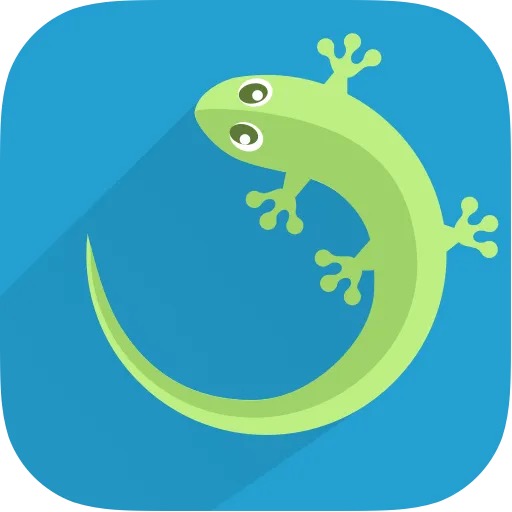
Genel olarak, Windows için GT Recovery, fabrika ayarlarına sıfırlamadan kaybolan dosyaların yanı sıra dosya kötü yönetimini kurtarmak için en iyisidir. Bu, Windows için GT Recovery kullanmanın birçok avantajını tamamlıyor. Şimdi, dosyalarınızı kurtarmak için yazılımı gerçekten nasıl kurabileceğinize gidiyoruz.
Windows için GT Recovery, kolayca takip edebileceğiniz ekran talimatlarına sahiptir. Öğrenmeniz gereken tek şey, yazılımdan gerçekten nasıl yararlanabileceğinizdir. Başlangıçta bir Android uygulaması olduğu için bir emülatör kullanmanız gerekecek. Windows için GT Recovery'yi destekleyen yalnızca iki öykünücü öneririz. İlki ile başlayalım.
Birçok kullanıcı BlueStacks'i Android uygulamalarıyla esnekliği nedeniyle bilir.
Bu nedenle ilk seçeneğimiz Windows için GT Recovery yüklemek için BlueStacks kullanmak. Bunu başarmak için izlemeniz gereken adımlar şunlardır:
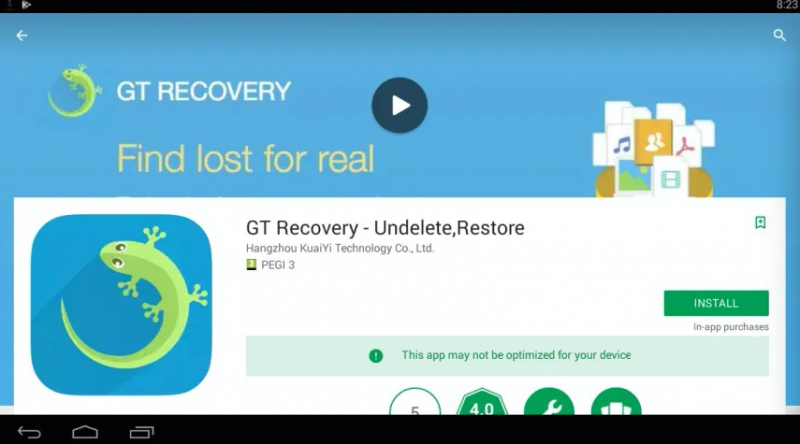
Bununla, Windows için GT Recovery'ye sahip olacaksınız. Şimdi, yazılımı yüklemek için bir sonraki ve son seçeneğe geçelim.
Sanal dünyadaki en hararetli yarışmalardan biri emülatörlerin yarışmasıdır. BlueStacks en popüler olanı olsa da rakibi Nox da göz atmaya değer.
Nox, BlueStacks gibidir, bu yüzden denemek için endişelenmenize gerek yok. Ne olursa olsun, Nox kullanarak Windows için GT Recovery yüklemek için izlemeniz gereken adımlar şunlardır:
Bu noktada yapmanız gereken tek şey, Nox'ta gösterilen Windows için GT Recovery tarafından verilen ekran talimatlarını takip etmektir. Bu iki seçeneğin tek dezavantajı, Windows PC'nize BlueStacks veya Nox yüklemeniz gerekmesidir.
Ne yazık ki, ikisi de ağır hizmet uygulamalarıdır. PC'nizde çok fazla yer kaplayacaklarını düşünüyorsanız, Windows için GT Recovery'nin yanı sıra diğer seçenekleri tercih etmek daha iyi olabilir.
Daha önce de belirtildiği gibi, veri kaybı yaygındır. Bu nedenle, yalnızca Windows için GT Recovery'ye güvenmeniz doğru olmaz. İşte yukarıda bahsedilen yazılım için en iyi alternatifler listemiz.
Windows için GT Recovery ile karşılaştırıldığında, FoneDog Veri Kurtarma çok daha karmaşık bir araçtır, ancak aynı zamanda bilgisayar hakkında hiçbir bilginiz olmadan da kullanabileceğiniz bir şeydir. GT Recovery gibi çoğu dosya türünü, biçimini ve sistemi destekler. Ayrıca Dosyaları Geri Dönüşüm Kutusu'ndan kurtar, onun kurtarıcı özelliklerinden biridir.
Ancak, bu aracın en ayırt edici özelliği, dosyaları geri yüklemeden önce size bir önizleme gösterebilmesidir. Bu, herhangi bir risk almadan önce dosyalarınızı kurtarabileceğinizi garanti edebilmeniz içindir. Genel olarak, FoneDog Veri Kurtarma, özellikle üçüncü taraf araçlar konusunda biraz şüpheci olabilenler için yapılmış bir şeydir.
DiskDigger'ı sevdik çünkü oradaki en kompakt yazılımlardan biri. Nispeten küçük bir boyutta birçok özellik kullanıma sunuldu. Yalnızca kurtarmaya değil, taramaya da yardımcı olan yerleşik özellikler de vardır.

Son olarak, yazılım çoğu kullanıcı için ücretsizdir, ancak bazıları alacakları hizmetin kalitesi çok büyük olduğu için hala ödemeyi tercih etmektedir. Basitçe söylemek gerekirse, hem depolama alanı hem de para ile yatırım yapmak zorunda kalmayacağınız basit bir yazılım istiyorsanız, DiskDigger sizin için en iyi veri kurtarma aracıdır.
MobiKin o kadar özel değil, yani dosyalarınızı otomatik olarak yedeklemenizi sağlayan özelliği düşünmüyorsanız. MobiKin Doctor'ın bildiği şey budur. Sadece dosyalarınızı kurtarmakla kalmaz, aynı zamanda mevcut dosyalarınızın bir yedeğini oluşturarak ilk etapta veri kaybı yaşamayı da önleyebilirsiniz.
Yazılım hakkında olumlu sonuçlar gösteren sayısız inceleme de var. Bu yazılımın tek dezavantajı, DiskDigger ile karşılaştırıldığında dosyaları taramanın ve kurtarmanın daha uzun zaman alabilmesidir. Ne olursa olsun, sadece dosyaları kurtarmanın ötesine geçmek isteyenler için mükemmel bir seçenek.

Premium yazılımı tercih edecek biriyseniz, Remo Recover tam size göre. Yazılımın biri Windows kullanıcıları, biri Mac kullanıcıları ve diğeri Android kullanıcıları için olmak üzere üç sürümü vardır. Ne yazık ki, iPhone kullanıcıları için yapılmış bir sürüm henüz yok, ancak bu yakın gelecekte gerçekleşebilir. Her sürümde biri ücretsiz olmak üzere farklı ödeme seçenekleri bulunmaktadır.
Tabii ki, ücretsiz sürüm hala dosyaları kurtarmanıza izin veriyor, ancak premium sürüm elbette daha fazla özelliğe sahip olacak. Ücretsiz ve premium sürümleri karşılaştıracaksak, hiç şüphe yok ki premium ile dosyaları daha iyi tarayabilirsiniz ve ücretsiz sürümden kurtarılamayacağı varsayılan dosya kullanılabilir hale gelecektir. Her iki durumda da, harcayacak paranız varsa, Remo Recover'ın sizin için bir araç olduğu açıktır.
Son girişimiz Vibosoft Dr. Mobile. Adından da anlaşılacağı gibi, tıpkı Windows için GT Recovery gibi, aslında bir mobil uygulama olduğu için bir emülatör kullanmanız gerekiyor. Neyse ki, GT Recovery ile yaptığınız gibi kolayca erişebilirsiniz. Tek fark, bu araçta Windows için GT Recovery'de olmayan özelliklerin bulunmasıdır.

Birincisi, dosyalarınızı geri yüklemeden önce eski haline getirmenize izin verir. Ayrıca bir SIM karttan ve diğer dosya sistemlerinden kişileri kurtarabilir. İkisini karşılaştıracaksak, hangisinin daha iyi olduğunu söylemek mümkün değil. Ancak kesin olan bir şey var ki, her ikisi de dosyalarınızı kurtarmak için makul seçeneklerdir. Bu, Windows için GT Recovery alternatifleri listemizi tamamlıyor.
İnsanlar ayrıca okurSilinen Dosyaları Nasıl Kurtaracağınıza İlişkin Kolay Bir Kılavuz Windows 10NTFS Partition Recovery Gerçekleştirmek için 5 Çözüm
Veri kaybını önleyemeyeceğinizi inkar etmek yok. Sürekli bilgisayar kullananlar için kaçınılmaz bir kader. Ancak, bu sorunu çözmenin birçok yolu vardır. Veri kaybı başınıza geldiğinde pervasız kararlar vermek zorunda kalmamak için dosyalarınızın bir yedeğini oluşturmanız yeterlidir.
Hinterlassen Sie einen Kommentar
Yorumlamak
Veri Kurtarma
FoneDog veri toplama hızlı ve güvenli olarak silmiş veya kaybetmiş fotoğraflar, videolar, ses, e-postalar, belgeler ve sert sürücülerden diğer veriler, hafıza kartları, flash sürücüler, Windows ve Mac bilgisayarlarından (Recycle Bin dahil).
Ücretsiz deneme Ücretsiz denemePopüler makaleler
/
BİLGİLENDİRİCİLANGWEILIG
/
basitKOMPLİZİERT
Vielen Dank! Merhaba, Sie die Wahl:
Excellent
Değerlendirme: 4.8 / 5 (dayalı 86 yorumlar)